Steam je skvelý spôsob, ako nakupovať hry, najmä keď sú vo výpredaji. Niekedy sa však vyskytnú chyby a vytvoria chybu, ktorú zrejme nedokážete opraviť. Chyba „Vaša transakcia nemôže byť dokončená, pretože na svojom účte máte ďalšiu čakajúcu transakciu“ je jednou z takýchto chýb.

V tomto článku vám ukážeme, ako sa zbaviť tejto nepríjemnej chyby spolu s riešeniami pre ďalšie bežné chyby Steam Shop.
Čo spôsobuje chybu
Hlavnou príčinou tohto problému je chyba medzi vašou lokálnou sieťou a servermi Steam. Akákoľvek online platba musí byť vykonaná s bezpečnými certifikátmi na overenie. Ak sa vyskytnú chyby pripojenia s certifikátmi zo služby Steam, poskytovateľ platieb a vaša lokálna sieť sa nemusia zhodovať.
Aby ste predišli chybným platbám alebo podvodom, Steam pozastaví transakciu, kým sa chyby nevyriešia, a kým sa tak nestane, nebude možné uskutočniť žiadne ďalšie platby. Preto sa vám zobrazí správa „Vaša transakcia nemôže byť dokončená, pretože na vašom účte je ďalšia čakajúca transakcia“.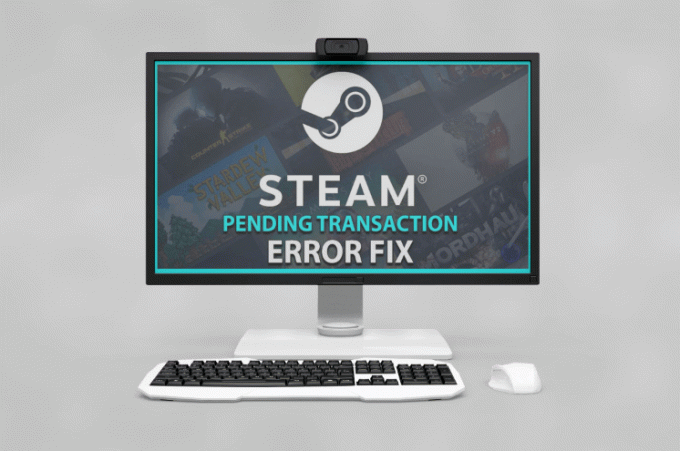
Ako sa toho môžem zbaviť?
Zvyčajne sa takéto chyby vyskytujú v dôsledku nesprávnej komunikácie medzi poskytovateľom platieb a službou Steam a mali by sa vyriešiť pomerne rýchlo. Ak nie, tu je niekoľko krokov, ktorými sa môžete pokúsiť opraviť chybu:
Skontrolujte, či je server Steam nefunkčný
Aj keď je to veľmi nezvyčajné, servery Steam môžu mať výpadok. Ak je to tak, žiadne nákupy nebudú správne aktualizované. Môžete skontrolovať cez Downdetektor aby ste zistili, či nedošlo k výpadku.
Ak je Steam vypnutý, všetko, čo musíte urobiť, je počkať, kým sa servery vrátia späť, a potom reštartovať aplikáciu. Skontrolujte svoj košík a zistite, či položka, za ktorú ste zaplatili, stále čaká na spracovanie. Ak platba prebehla, môžete pokračovať ako obvykle.
Problém môže byť s produktom
Existuje šanca, že v obchode Steam pre položku, ktorú kupujete, môže byť chyba. Dá sa to vyriešiť zrušením konkrétneho nákupu a následným pokusom o jeho zakúpenie neskôr. Nákupy môžete zrušiť takto:
- Otvorte aplikáciu Steam.

- Kliknite na ikonu svojho profilu v pravom hornom rohu obrazovky.
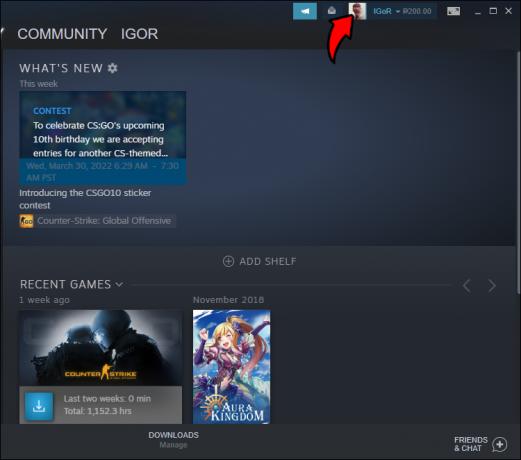
- V rozbaľovacom zozname vyberte položku Podrobnosti o účte.
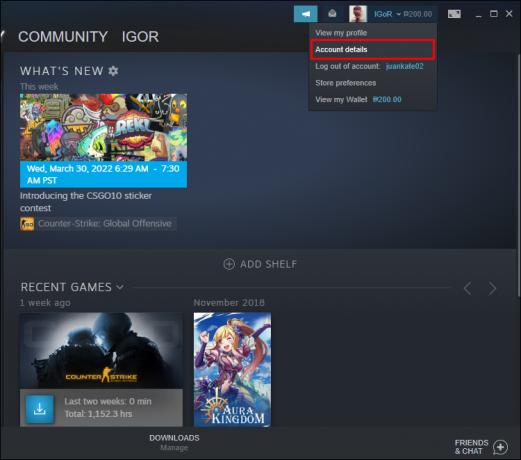
- V časti „História obchodov a nákupov“ kliknite na „Zobraziť históriu nákupov“.
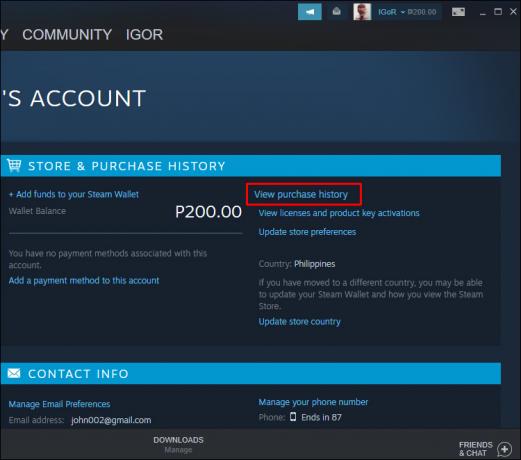
- Zobrazí sa vám zoznam všetkých nákupov, ktoré ste na tomto účte uskutočnili. Skontrolujte kategóriu Typ. Všetky zaplatené položky budú označené ako „Nákup“ a všetky nedokončené transakcie budú označené ako "Čaká." Ak bola položka, ktorú ste si kúpili, označená ako „Nákup“, platba mala byť odoslaná cez. Ak je označená ako „Čaká“, kliknite na položku.
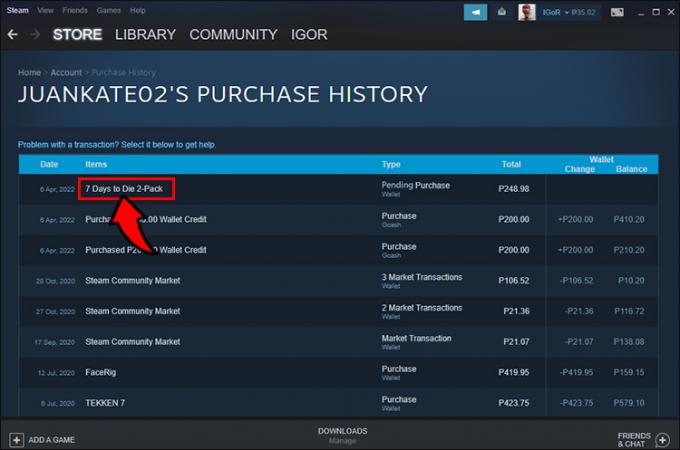
- Z možností nižšie kliknite na „Zrušiť túto transakciu“.
- Vyberte možnosť „Zrušiť môj nákup“.
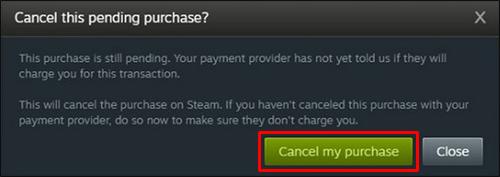
- Vráťte sa do Steam Storefront. Ak máte ďalšie hry, ktoré si chcete kúpiť, skúste zistiť, či transakcia prebehla.
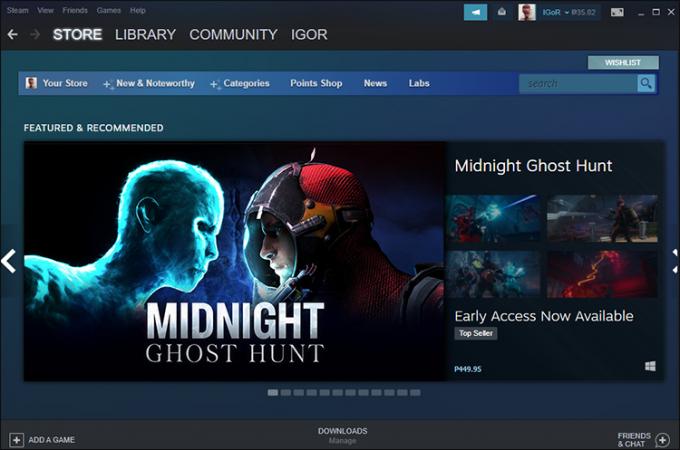
Problémom môže byť vaša VPN
Steam Store ponúka rôzne ceny hier v závislosti od regiónu a váš účet bude obmedzený na váš konkrétny región. Ak sa vaše umiestnenie v službe Steam a umiestnenie siete VPN nezhodujú, môže sa vyskytnúť chyba vo vašom spôsobe platby v službe Steam. Môžete to vyriešiť nasledujúcim spôsobom:
- Zatvorte Steam. Uistite sa, že je úplne zatvorený a nie iba minimalizovaný. Kliknite na šípku „Zobraziť skryté ikony“ na pravej strane panela úloh. Kliknite pravým tlačidlom myši na ikonu Steam a z kontextovej ponuky vyberte možnosť Ukončiť.
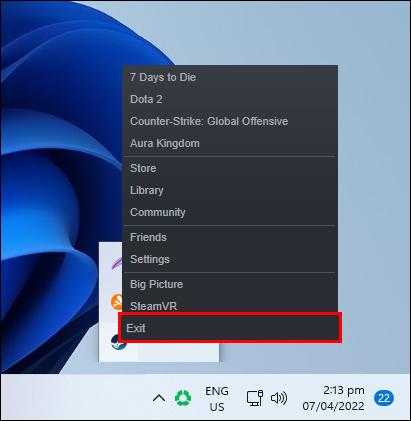
- V tej istej ponuke skrytých ikon kliknite pravým tlačidlom myši na svoju sieť VPN.
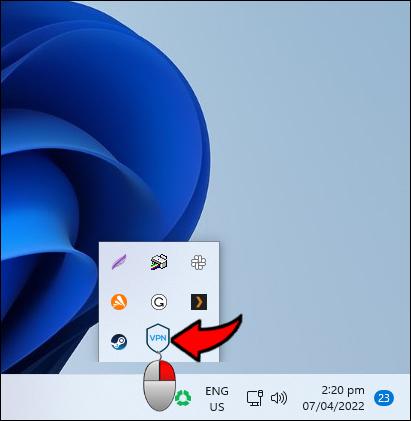
- Zvoľte exit.
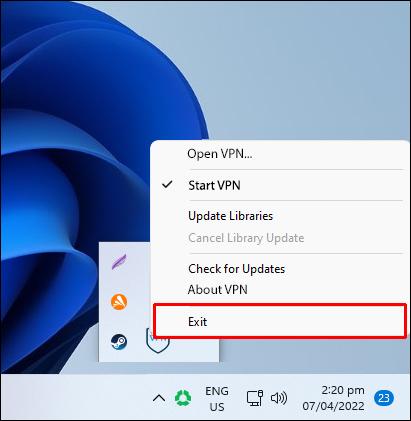
Prípadne môžete svoju sieť VPN vypnúť prostredníctvom okna ukončenia procesu. Môžete to urobiť podľa týchto krokov:
- Do vyhľadávacieho panela zadajte „Správca úloh“ alebo stlačte kombináciu klávesov CTRL+Alt+Delete a vyberte Správca úloh.
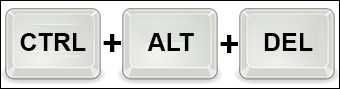
- V zozname procesov nájdite názov svojej VPN a potom naň kliknite pravým tlačidlom myši.
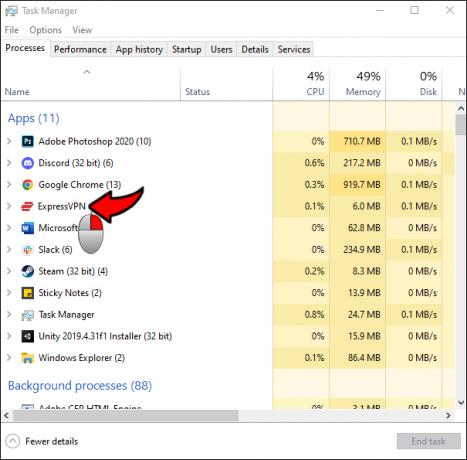
- V rozbaľovacej ponuke vyberte možnosť „Ukončiť úlohu“.
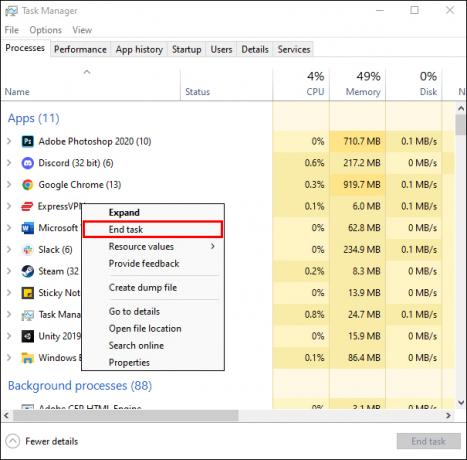
Správcu úloh možno použiť aj na zakázanie automatického spustenia siete VPN počas spúšťania. Môžete to urobiť takto:
- Otvorte Správcu úloh zadaním do vyhľadávacieho panela alebo stlačením Ctrl+Alt+Delete a kliknutím na Správcu úloh.
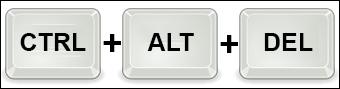
- Na kartách kliknite na „Spustenie“.
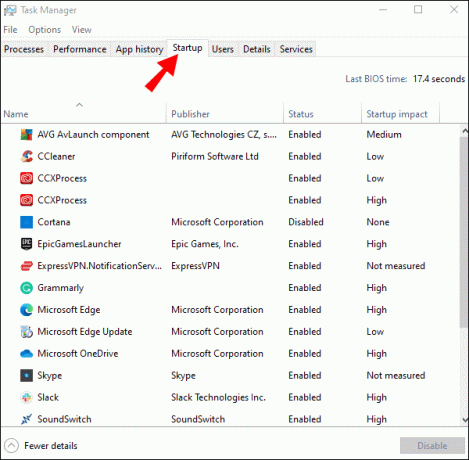
- Nájdite názov svojej siete VPN a potom naň kliknite pravým tlačidlom myši.
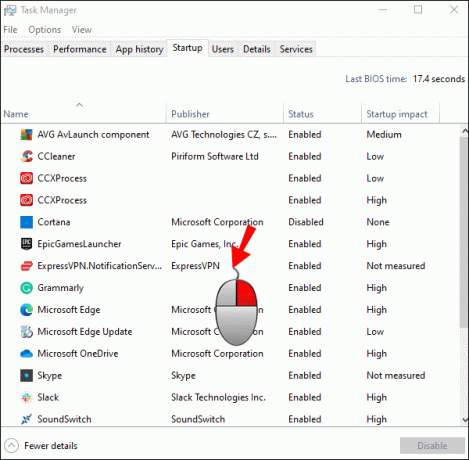
- V rozbaľovacej ponuke kliknite na „Zakázať“.
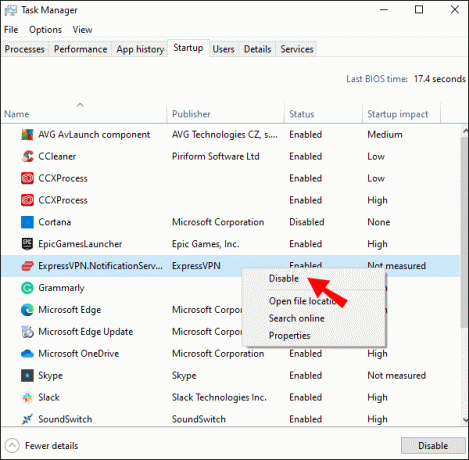
Teraz, keď bola vaša sieť VPN zakázaná, pokračujte a reštartujte Steam. Vaša poloha a poloha vášho účtu Steam by sa teraz mali zhodovať. Prejdite do košíka a zistite, či boli vyriešené nejaké čakajúce transakcie.
Vaša aplikácia Steam môže mať chybu
V zriedkavých prípadoch sa môže vyskytnúť chyba vo vašej miestnej aplikácii Steam. Môže to byť spôsobené prerušenou aktualizáciou alebo poškodenými lokálnymi súbormi. Môžete to vyriešiť vymazaním vyrovnávacej pamäte Steam. Ak to chcete urobiť, postupujte takto:
- Otvorte aplikáciu Steam.

- Kliknite na „Steam“ v ľavom hornom rohu obrazovky.

- V rozbaľovacej ponuke kliknite na položku „Nastavenia“.
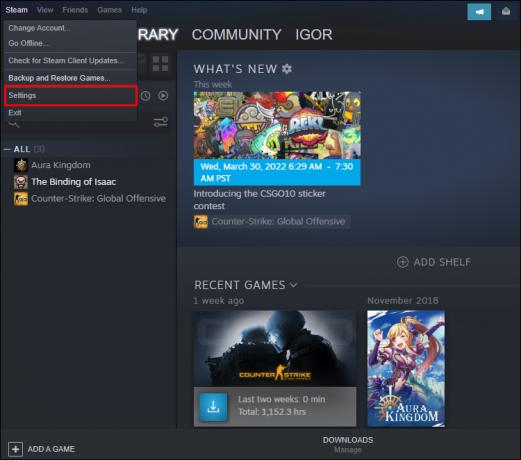
- V ľavom menu kliknite na „Sťahovanie“.

- V spodnej časti okna kliknite na „Vymazať vyrovnávaciu pamäť sťahovania“.
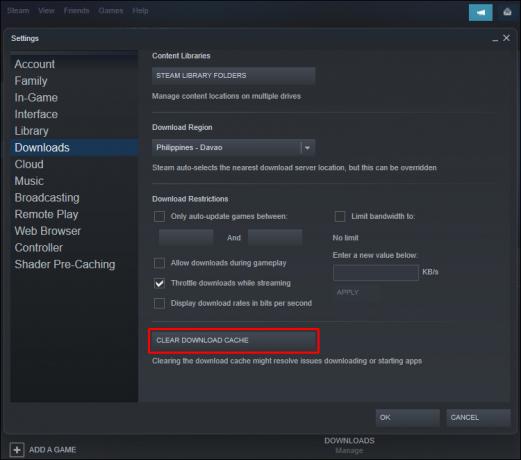
- Reštartujte Steam a nechajte ho dokončiť aktualizáciu.
- Skontrolujte svoj košík a zistite, či boli chyby pri nákupe vyriešené.
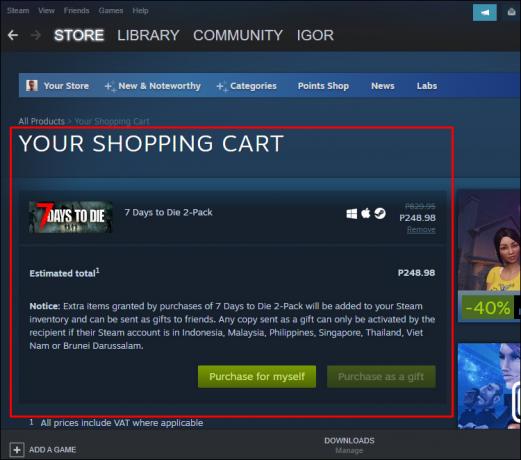
Skúste si hru kúpiť z webovej stránky Steam
Môže to byť dočasná oprava, ale ak vaša aplikácia Steam nefunguje, webová stránka Steam môže vášmu účtu umožniť pokračovať v nákupe. Robiť to:
- Otvor Steam web.
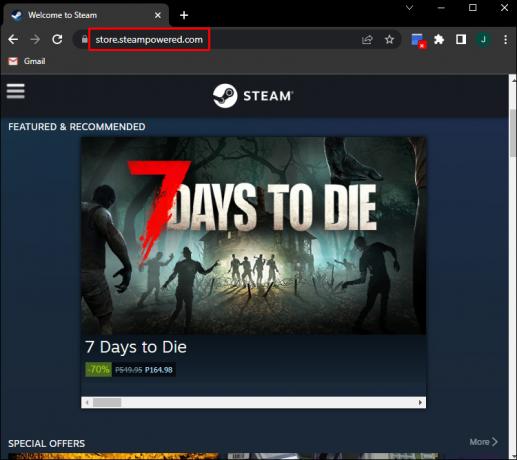
- Kliknite na „Prihlásiť sa“ a zadajte svoje prihlasovacie údaje.
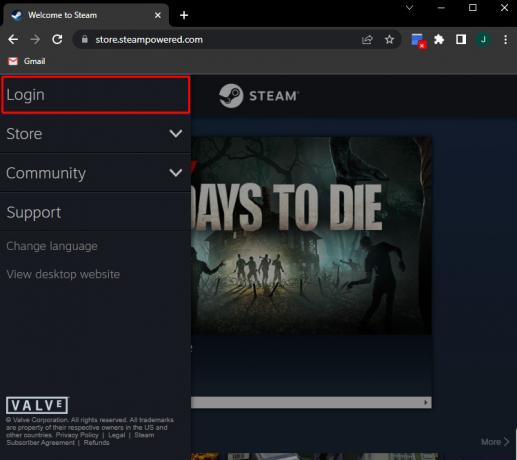
- Ak máte aktivovanú dvojfaktorovú autentifikáciu, zobrazí sa výzva na zadanie overovacieho kódu.
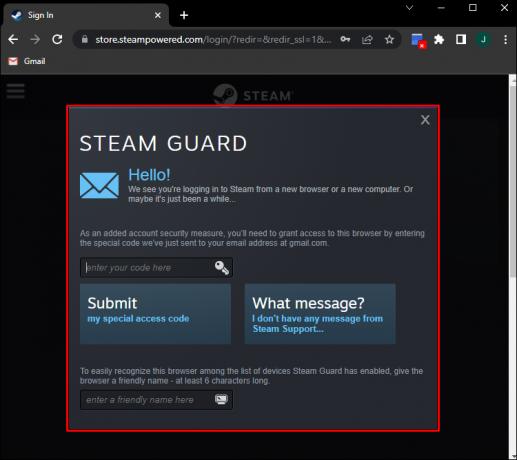
- Pokračujte na stránku obchodu s hrou, ktorú si chcete kúpiť.
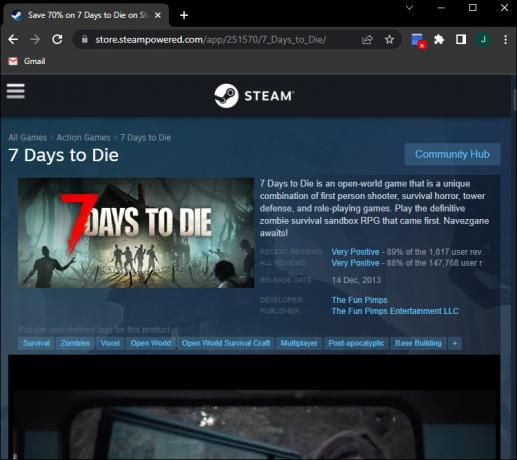
- Pridajte ho do košíka a potom pokračujte v pokladni.
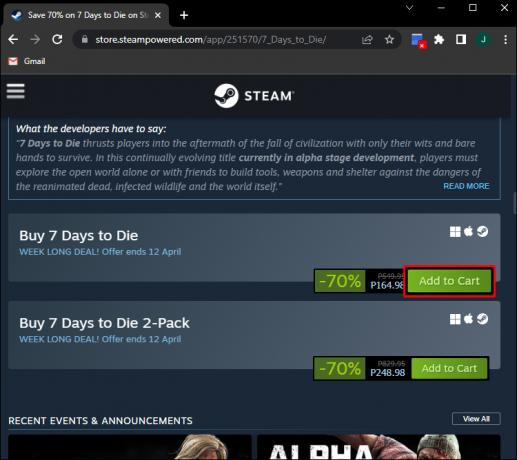
Pokračujte na Help Desk služby Steam
Ak sa zdá, že žiadne z ponúkaných riešení nefunguje, možno budete chcieť konzultovať s Steam zákaznícky servis tímu, aby sme videli, čo sa dá urobiť. Poskytujú podrobné pokyny k mnohým bežným problémom a umožňujú vám kontaktovať podporu, ak sa to nedá vyriešiť automaticky.
Ďalšie bežné problémy s obchodom Steam
Ak ste častým používateľom platformy Steam, môžete naraziť na niektoré z týchto bežných chýb. Ak áno, tu je rýchly spôsob, ako ich opraviť.
Steam Store sa nenačítava
Keď sa to stane, je to zvyčajne kvôli chybe sťahovania Steam. Aktualizácia môže byť poškodená alebo súbor môže byť chybný. Najrýchlejším riešením by bolo vyprázdnenie vyrovnávacej pamäte a reštartovanie aktualizácie, ale ako to môžete urobiť, ak sa aplikácia Steam nenačíta? Našťastie to môžete urobiť úplne prostredníctvom systému Windows takto:
- Do vyhľadávacieho panela zadajte „
Bežať.”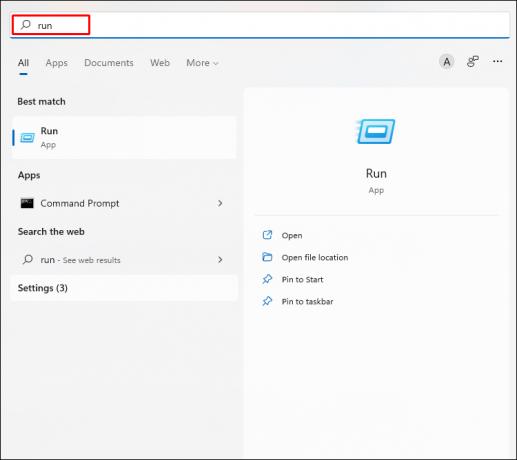
- Do textového riadku zadajte nasledovné:
steam://flushconfig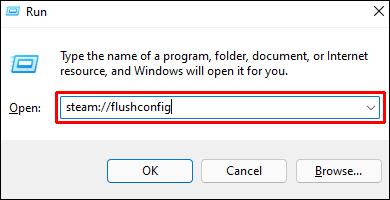
- Kliknite na „OK“.
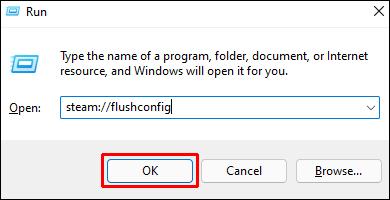
- V rozbaľovacej ponuke kliknite na „OK“.

- Reštartujte Steam a skontrolujte, či sa aktualizuje správne. Ak chcete pokračovať, budete musieť znova zadať svoje prihlasovacie údaje.
Chýbajúce hry
Po zakúpení hry Steam z vášho účtu nikdy nezmiznú. Dokonca aj hry, ktoré už nie sú ponúkané v obchode, budú k dispozícii na stiahnutie a inštaláciu, ak ste si ich už kúpili. Ak nemôžete nájsť konkrétnu hru vo svojom účte, skúste urobiť nasledovné:
- Uistite sa, že si prezeráte všetky hry, nielen nainštalované. Na karte Knižnica v ľavej ponuke tesne nad panelom vyhľadávania je ikona prehrávania. Toto prepína, či si prezeráte nainštalované hry alebo všetky hry.
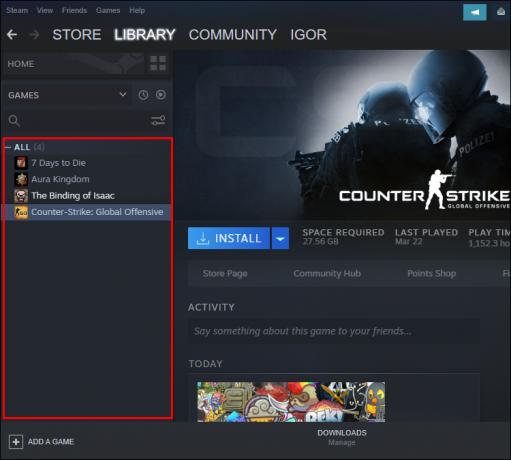
- Darčekové hry môžu byť vo vašom inventári. Niektoré hry je potrebné pred registráciou do vašej knižnice najskôr uplatniť. Skontrolujte svoj inventár pre herný kód.

- Hra mohla byť časovo obmedzenou udalosťou. Niektoré hry ponúkajú bezplatné víkendy alebo obmedzené ukážky. Tieto hry sa počas trvania udalosti zobrazia vo vašej knižnici, ale po skončení udalosti zmiznú.
Nikdy nezmeškajte
Steam je skvelý spôsob, ako nakupovať hry, ale niekedy sa vyskytnú chyby, ktoré vám bránia kúpiť si požadované položky. Vedieť, ako sa zbaviť správy „Vaša transakcia nemôže byť dokončená, pretože máte na účte inú čakajúcu transakciu“, je dôležité, najmä počas predaja. Pokiaľ viete, čo máte robiť, už nikdy nezmeškáte žiadnu ponuku.
Poznáte iné spôsoby, ako opraviť čakajúcu chybu transakcie? Neváhajte a podeľte sa o svoje myšlienky v sekcii komentárov nižšie.




